win10输入法玩lol卡死怎么办 win10玩lol一切输入法就卡死解决方法
时间:2021-01-22作者:xinxin
我们在使用纯净版win10系统电脑玩lol游戏的时候,许多玩家总喜欢喝朋友组队一起,这样在没有语音的情况只能够通过输入法来交流,可是有用户在玩lol的过程中一切输入法就会出现卡死的现象,那么win10输入法玩lol卡死怎么办呢?这里小编就来教大家win10玩lol一切输入法就卡死解决方法。
具体方法:
1、对于windows10玩LOL打字的时候卡主要原因还是windows10的自带输入法和LOL不兼容导致的,所以我们需要的就是跟换输入法。

2、这里我们百度一款自己觉得好的输入法。看个人的习惯。如果你喜欢百度就用百度,你喜欢QQ拼音就用QQ拼音。然后我们下载安装好。
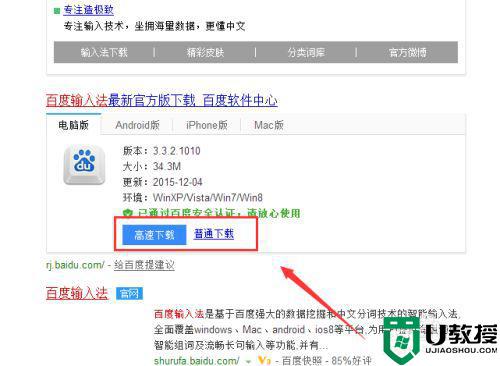
3、在我们下载好输入法过后,我们点击桌面的右下方的输入法的标志。
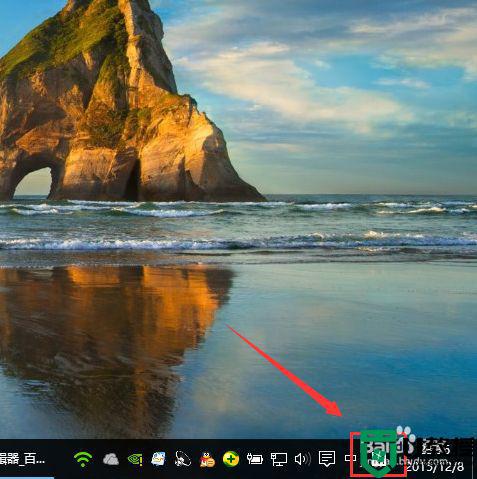
4、然后我们选择自己喜欢的输入法,在玩lol前需要把输入法调整成为除微软拼音之外的输入法。
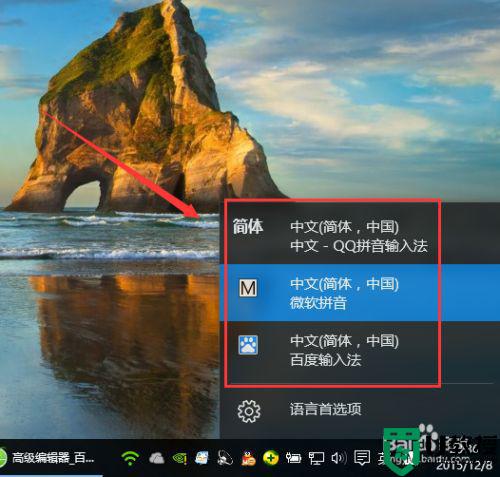
5、在下面的输入法标志不是M的时候就说明我们更新成功了。在游戏当中就不要切换了,不然容易卡顿哟。
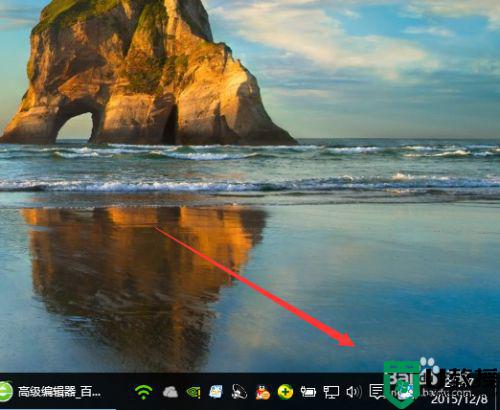
6、如果输入法切换还是卡顿的话,那么就有可能是游戏或者电脑系统的问题了。

上述就是win10玩lol一切输入法就卡死解决方法了,有遇到这种情况的用户可以按照小编的方法来进行解决,希望能够帮助到大家。

